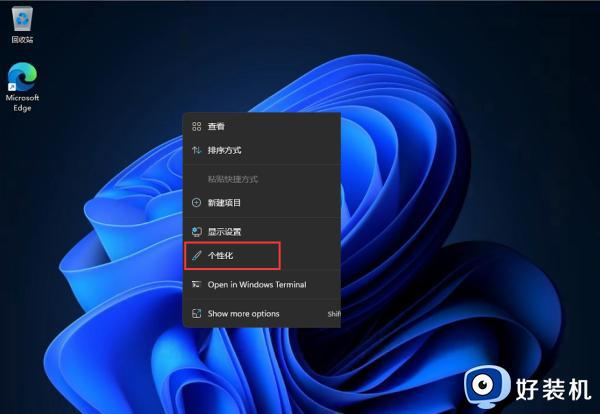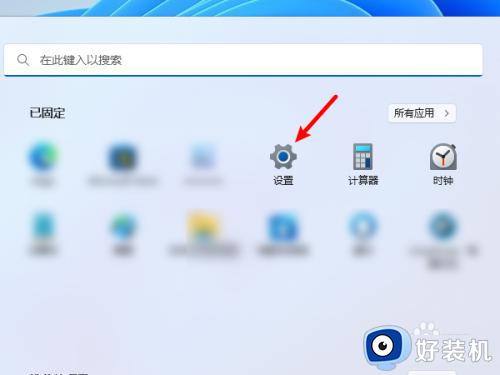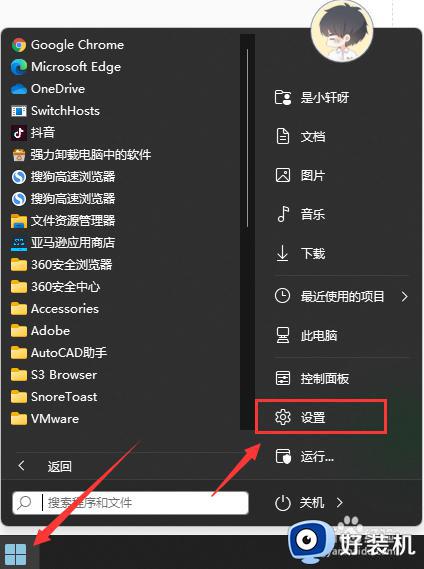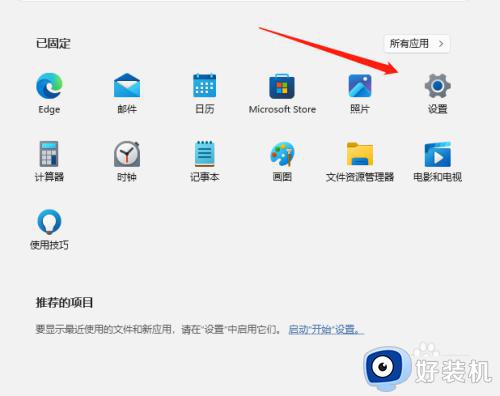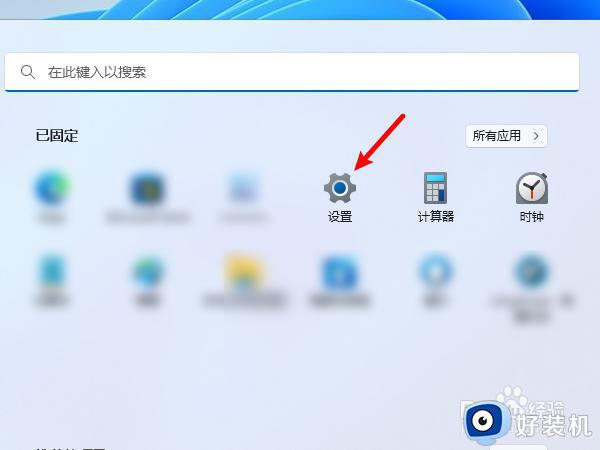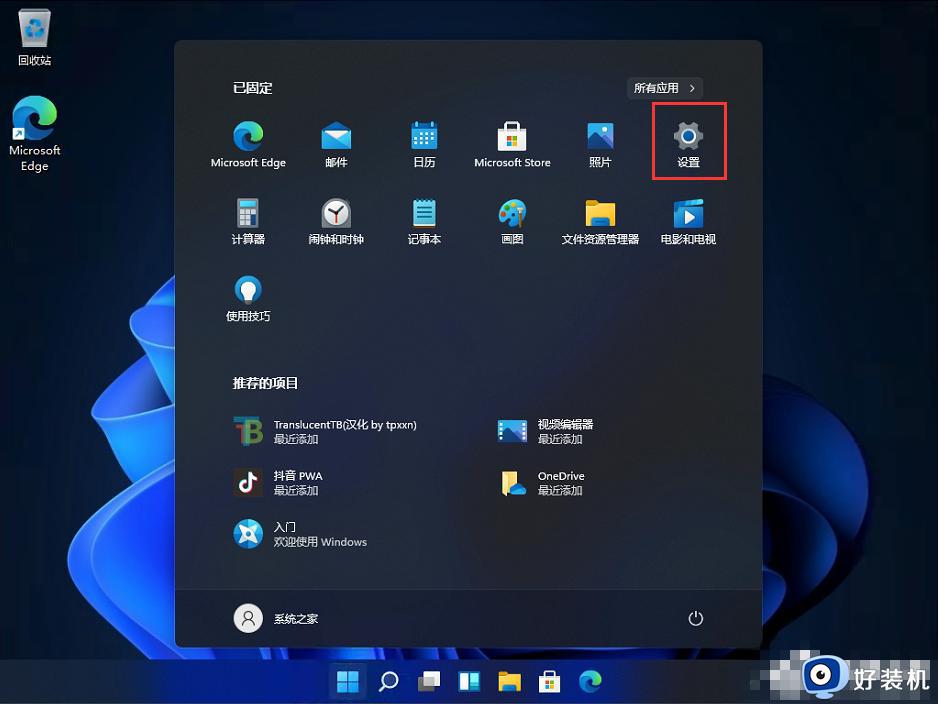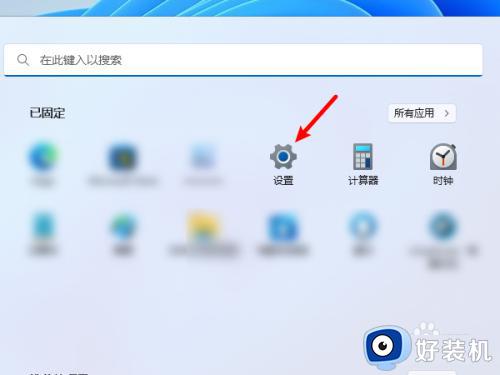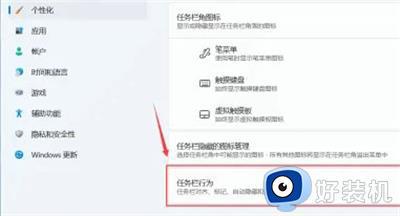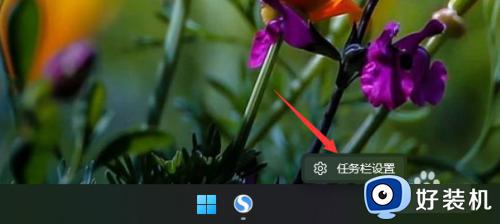win11中间菜单如何移动到左边 win11中间菜单移动到左边的方法
时间:2023-08-28 15:32:00作者:mei
win11系统操作界面发生很大改变,开始菜单被摆到中间位置,对于已经习惯开始菜单在左下角的用户来说,操作很不方便,那么win11中间菜单如何移动到左边?现在教程和大家分享设置方法。
解决方法如下:
1、首先,鼠标右键桌面空白位置,选择【个性化】。
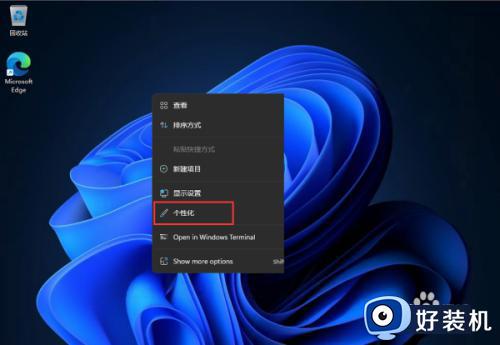
2、进入个性化后,在右侧的菜单中找到盘【任务栏】。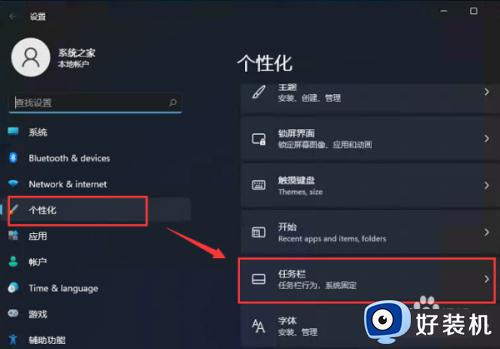
3、进入任务栏后,找到【taskbar behaviors】。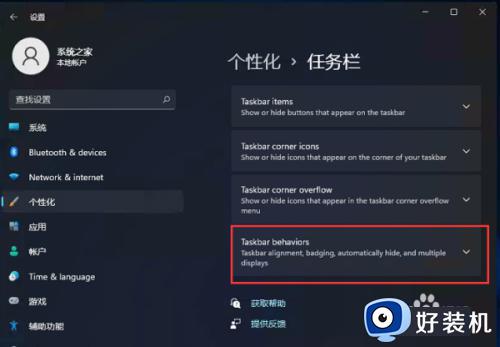
4、点击后,在【taskbar alignment】中选择开始菜单【左】对齐。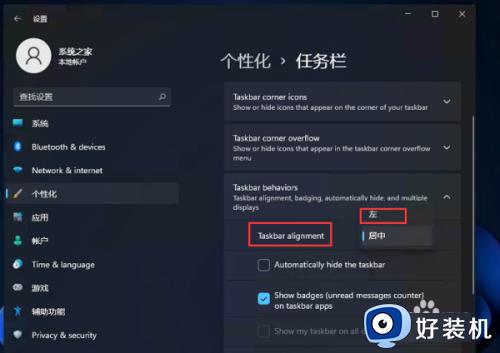
5、设置完毕后,我们的开始菜单就到左侧了。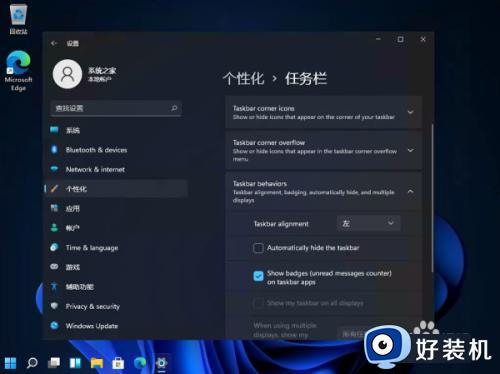
以上介绍win11系统把中间菜单移动到左边的方法,用户根据自己使用习惯来进行设置,希望对大家有所帮助。